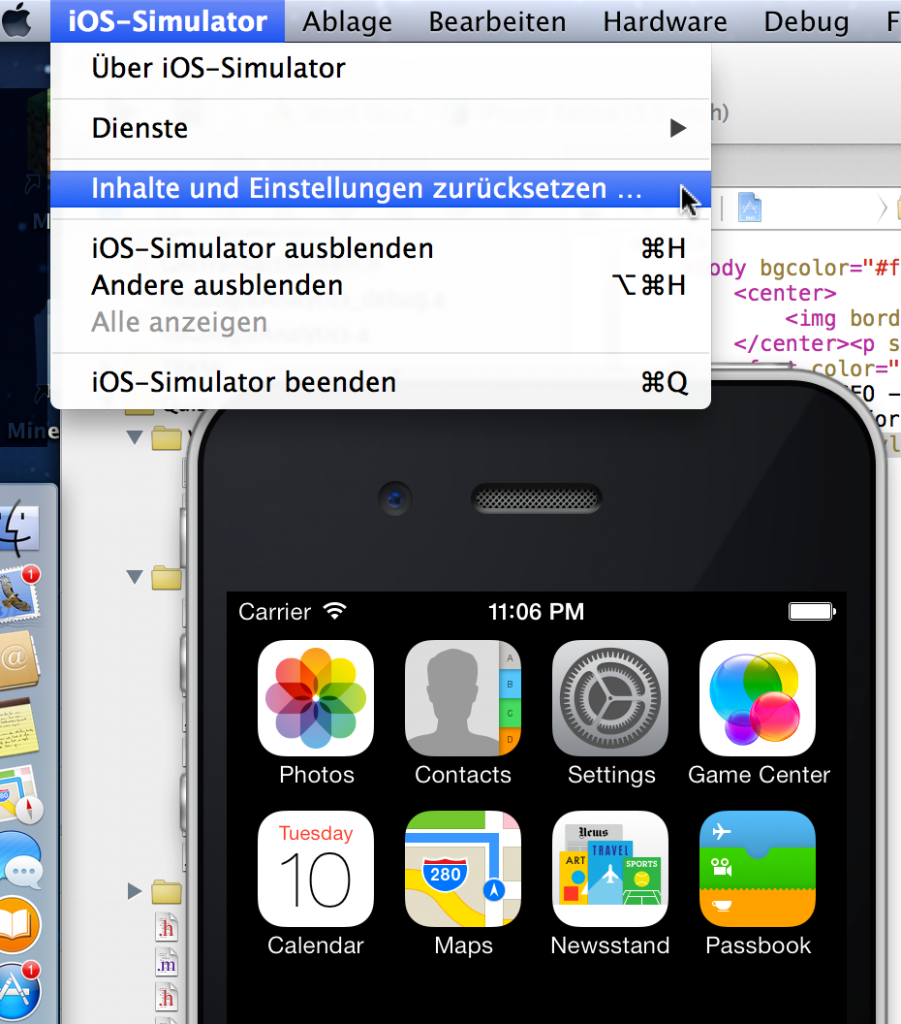Wie man in Xcode den den iPhone oder iPad iOS Simulator zurücksetzt zeige ich Euch hier
Wenn es manchmal zu Crashes in Xcode kommt oder wenn es beim Debuggen zu Fehlern kommt, hilft manchmal nur noch der Resett des Simulators oder auch des angeschlossenen iDevices.
Öffnet den iOS-Simulator oder auch das angeschlossene iDevice (also iPhone oder iPad) und klickt in der Menüleiste auf iOS-Simulator. Anschließend wählt Ihr “Inhalte und Einstellungen zurücksetzen”.
Danach müsst Ihr in der Xcode-Menüleiste (nicht die Simulator Menüleiste!) auf “Product” gehen. Hier bitte einmal Clean, dann Build und zum Schluss Run.
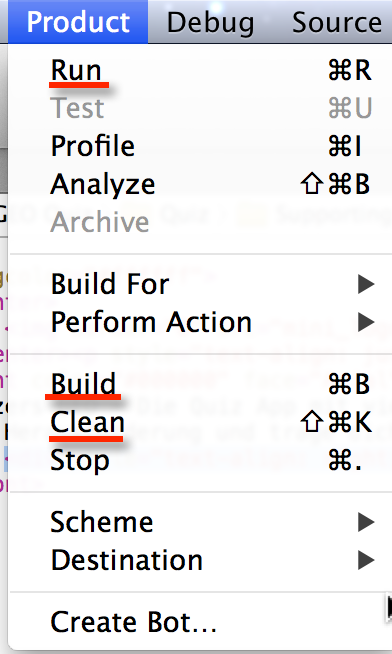
Wenn Ihr den Simluator resettet habt geht bitte in der Xcode-Menüleiste auf Product. Hier dann bitte auf Clean, dann Build und zum Schluss Run.
Within the simulator, go to the menu and select “iOS Simulator” then “Reset Content and Settings…“. Then go to the Xcode menu on “Product”. Click Clean, Build and Run.